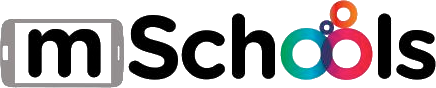Crea una subcarpeta dins la carpeta del 3r trimestre i anomena-la Full de càlcul. Realitza les pràctiques d'introducció a l'ús dels fulls de càlcul (Excel) que trobaràs en l'enllaç d'Eines informàtiques i desa tots el fitxers que creis a la carpeta Full de càlcul.
diumenge, 27 d’abril del 2014
FULL DE CÀLCUL
dimarts, 8 d’abril del 2014
Edició de vídeo 1
Creació de vídeos amb imatges: es tracta de fer un vídeo utilitzant el fitxer d'àudio que heu creat en la pràctica de la Ràdio i el programa Movie Maker.
Creeu una pàgina nova al bloc amb el nom de Vídeo. Expliqueu com heu fet el vídeo i finalment enganxeu el codi html del vídeo pujat a Youtube (compartir / incrustar). Fixeu-vos que podeu decidir quina alçada i amplada pot tenir el vídeo.
- Creeu una carpeta nova amb el nom Vídeo 1
- Busqueu les imatges relacionades amb el vostre fitxer d'àudio i deseu-les a la carpeta Vídeo 1.
- Obriu el programa Windows Movie Maker (Inici/ programes/ accessoris).
- Importeu les imatges, inseriu-les en els clips en l'ordre que desitgeu.
- Deseu el projecte amb el nom Vídeo 1.
- Inseriu els títols i crèdits que cregueu convenients.
- Poseu transicions i efectes de vídeo.
- Importeu el fitxer d'àudio.
- Ajusteu la durada dels clips per a que quadrin amb el fitxer d'àudio.
- Quan tot sigui correcte feu la pel·lícula.
Creeu una pàgina nova al bloc amb el nom de Vídeo. Expliqueu com heu fet el vídeo i finalment enganxeu el codi html del vídeo pujat a Youtube (compartir / incrustar). Fixeu-vos que podeu decidir quina alçada i amplada pot tenir el vídeo.
dilluns, 17 de febrer del 2014
Edició de so 2: La ràdio de l'Institut
Ara és el moment de posar en pràctica tot el que heu après!
Heu d'elaborar un petit espai radiofònic de pocs minuts (aproximadament 5). La temàtica ha d'estar relacionada amb el nostre institut. Es pot tractar d'un anunci d'un esdeveniment, una breu entrevista, un petit reportatge informatiu sobre una notícia o qualsevol tema d'interés, un noticiari, un programa d'humor, etc.
ANEM A CREAR LA RÀDIO DE L'INSTITUT
Heu d'elaborar un petit espai radiofònic de pocs minuts (aproximadament 5). La temàtica ha d'estar relacionada amb el nostre institut. Es pot tractar d'un anunci d'un esdeveniment, una breu entrevista, un petit reportatge informatiu sobre una notícia o qualsevol tema d'interés, un noticiari, un programa d'humor, etc.
- Decidiu quina serà la temàtica del vostre espai i poseu-li un nom.
- Creeu una carpeta per guardar tots els fitxers d'aquesta pràctica i anomeneu-la Ràdio.
- Feu el disseny del fitxer de so final que voleu elaborar en un document de text, anomeneu-lo Ràdio. El programa ha de contenir una sintonia, un acompanyament i si ho creieu necessari una cortina, una ràfega i/o un cop musical (mireu les explicacions del següent enllaç).
- Sintonia + nom del programa + referència
- Acompanyament + presentació
- Ràfega o cortina
- Acompanyament + cos del programa
- Ràfega o cortina
- Acompanyament + final
- Busqueu els fragments de música que us puguin servir com a sintonia, acompanyament, ràfega o cortina.
- Graveu els fitxers de veu.
- Feu el muntatge de tots els fitxers amb l'Audacity, posant silencis, fandings, eliminant fragments, ampliant, movent i tot el necessari per aconseguir el vostre fitxer final. Deseu sempre el fitxer com a projecte d'audacity amb el nom Radio i quan l'hagueu finalitzat exporteu-lo a wav i a mp3.
- Per poder inserir el fitxer d'àudio al vostre bloc primer l'heu de penjar a lloc web goear.com. Creeu al bloc una pàgina nova amb el nom SO, expliqueu en què ha consistit aquesta activitat i copiant el codi html del fitxer que teniu penjat a goear.com incrusteu-lo al bloc.
Etiquetes de comentaris:
Edició de so 2: la Ràdio de l'Institut
dimecres, 5 de febrer del 2014
EDICIÓ DE SO 3
Activitat 10: llegiu i feu la pràctica 1 del següent enllaç. Al final en la carpeta Activitat10 heu de tenir el fitxer esmorzar.mp3, també comprovaré el projecte d'audacity, ha d'estar a la mateixa carpeta.
Activitat 11: llegiu i feu la pràctica 3 del següent enllaç. Al final en la carpeta Activitat11 heu de tenir el fitxer trucada.mp3, també comprovaré el projecte d'audacity, ha d'estar a la mateixa carpeta.
Activitat 12: llegiu i feu la pràctica 3 del següent enllaç. Al final en la carpeta Activitat12 heu de tenir els fitxers viatge1.mp3 i viatge2.mp3, també comprovaré el projecte d'audacity, ha d'estar a la mateixa carpeta.
dijous, 17 d’octubre del 2013
FER FOTOS
Per aprendre a fer bones fotos llegiu el contingut de les pràctiques següents:
I després feu les següents fotografies descarregueu-les a l'ordinador i deseu-les amb els noms següents:
Tots heu de fer 5 fotografies i tots heu de tenir les 5 fotografies on sortiu.
I després feu les següents fotografies descarregueu-les a l'ordinador i deseu-les amb els noms següents:
- Pla general de l'aula d'informàtica: General.jpg
- Pla mitjà on es vegin uns quants alumnes treballant a l'aula d'informàtica: Mitja.jpg
- Primer pla d'un alumne natural: Natural.jpg
- Primer pla d'un alumne picat: Picat.jpg
- Primer pla d'un alumne contrapicat: Contrapicat.jpg
Tots heu de fer 5 fotografies i tots heu de tenir les 5 fotografies on sortiu.
diumenge, 28 d’abril del 2013
EDICIÓ DE VÍDEO 2
L'edició de vídeo consisteix en ordenar tot un seguit de material audiovisual per comunicar una idea. Hi ha molts programes que ens serveixen per editar vídeos, nosaltres utilitzarem un dels dos que hi ha instal·lats en els ordinadors del centre: MOVIE MAKER i PINNACLE STUDIO. Es poden trobar també programes web 2.0, on l'edició es fa on-line dins la web. Trobareu més informació sobre els programes d'edició de vídeo a la pràctica 2.
El primer vídeo que fareu ha de tenir una durada d'uns 60 segons. Abans de l'edició heu de:
El primer vídeo que fareu ha de tenir una durada d'uns 60 segons. Abans de l'edició heu de:
- Crear una subcarpeta dins la capeta del 3r trimestre amb el nom Vídeo 2 (hi desareu tots els fitxer que utilitzeu i creeu en aquesta activitat).
- Pensar un guió simple d'humor.
- Fer un esquema de les diferents seqüències que tindrà la pel·lícula. Abans de gravar us heu de llegir obligatòriament la informació de la pràctica 1. Si en voleu saber més llegiu també les pràctiques següents (2, 3, 4 i 5).
Pel muntatge haureu d'utilitzar com a mínim 3 clips diferents.
- Gravar amb el vostre mòbil o càmara de fotos les seqüències.
Graveu seqüències curtes, procurant no moure la càmara, és millor gravar 2 seqüències diferents que no una en la qual la càmara es mou.
I ja podeu començar l'edició amb un dels dos programes d'edició digital de vídeo.
Tutorial programa Movie Maker
Vídeo tutorial Pinnacle Studio 1, vídeo tutorial Pinnacle Studio 2
Amb el vostre usuari de google pugeu al Youtube el vídeo. Feu que només les persones amb l'enllaç puguin veure el vídeo. I al final creeu una nova entrada al vostre bloc i inseriu el vídeo.
Tutorial programa Movie Maker
Vídeo tutorial Pinnacle Studio 1, vídeo tutorial Pinnacle Studio 2
- Captura de vídeo
- Edita el vídeo amb talls i transicions (pràctica 1)
- Posa títols (pràctica 2)
- Afegeix música i/o so (pràctica 4)
- Crea la pel·lícula
Amb el vostre usuari de google pugeu al Youtube el vídeo. Feu que només les persones amb l'enllaç puguin veure el vídeo. I al final creeu una nova entrada al vostre bloc i inseriu el vídeo.
diumenge, 17 de març del 2013
Fem un bloc
- Entreu amb el nom d'usuari i la contrasenya a la pàgina de blogger i creeu un bloc nou. L'hi heu de donar un títol i una adreça. Escolliu una plantilla qualsevol, després la podreu canviar.
- Desplegant la pestanya del costat del bloc pots anar a Visió general i a Plantilla. Trieu la plantilla que us agradi. Feu proves canviant el fons, les amplades, el format i avançat.
- Quan ja heu personalitzat la plantilla podeu tornar a Visió general i aneu a Format. Ara heu de decidir quins gadgets tindreu i en quina disposició. També heu d'anar fent proves. Però heu de posar com a mínim:
c) Un gadget comptador de visites.
d) I dos gadgets més que vosaltres escolliu.
ENTRADES:
1-Presentació
- Quan tingueu el format adequat torneu a Visió general i ja començareu a fer la primera entrada. Cliqueu NOVA ENTRADA i feu una entrada fent una petita presentació sobre vosaltres: qui sou, què estudieu, quins interessos teniu (què us agrada acadèmicament, hobbies, etc), quina matèria és la que esteu fent, etc. Si treballeu en parella heu de fer dues presentacions en la mateixa entrada.
- En aquesta entrada haureu de posar una fotografia. Heu d'inserir les fotografies entre mig del text, ajustant bé la imatge per a que quedi un disseny estèticament correcte.
- També heu de posar dos o tres enllaços a pàgines webs relacionades amb el que expliqueu.
6- Còmic
De com a mínim 3 vinyetes i màxim de 6. Feu el còmic entrant a la pàgina: www.pixton.com/es
Us heu de registrar amb l'adreça gmail que heu creat. Quan el tingueu creat l'heu d'incrustar copiant el codi html a l'entrada amb l'HTML activat.
8- I si encara us queda temps podeu crear un avatar que se us assembli: Portrai Illustration Maker, o fer animacions en línia: GoAnimate, zimmertwins o Dvolver.
Subscriure's a:
Missatges (Atom)